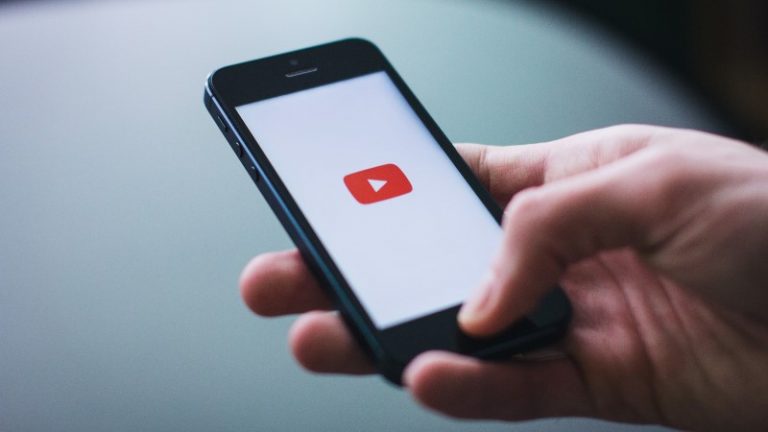
जब भी आप YouTube पर कोई नया वीडियो देखते हैं, तो यह आपके watch history में स्पष्ट कारणों से अपने आप सेव हो जाता है। यह न केवल आपके लिए हाल ही में देखे गए वीडियो ढूंढना आसान बनाता है, बल्कि प्लेटफॉर्म पर वीडियो सिफारिशों और सुझावों को भी बेहतर बनाता है।
यह कहते हुए कि, क्या आप YouTube के बारे में असहज हैं जो आपने हाल ही में खोजा या देखा है? खैर, यहां बताया गया है कि आप अपने YouTube watch history को कैसे हटा सकते हैं।
Android/iOS पर YouTube watch history हटाएं
1] अपने फोन पर YouTube ऐप खोलें। यदि आप पहले से लॉग इन नहीं हैं, तो साइन-इन बटन पर टैप करें और अपना Google खाता चुनें।
2] अब, स्क्रीन के ऊपरी दाएं कोने पर दिए गए अपने प्रोफाइल आइकन पर टैप करें।
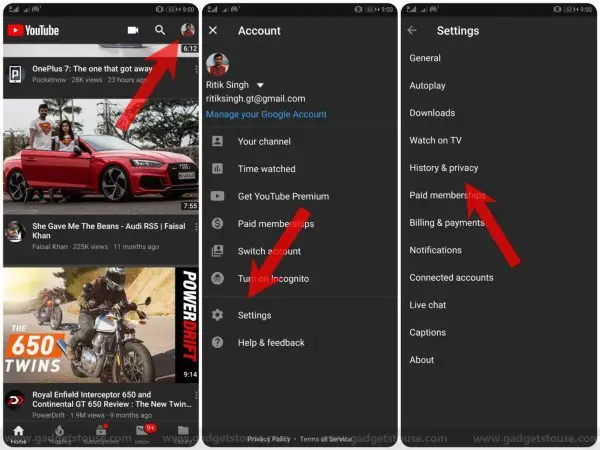
3] सेटिंग्स पर टैप करें और हिस्ट्री एंड प्राइवेसी सेक्शन में नेविगेट करें। iOS पर, एंड्रॉइड पर अलग सेक्शन के विपरीत, सेटिंग्स के तहत इतिहास और गोपनीयता विकल्प सीधे दिए जाते हैं।
4] अब, अपने YouTube वॉच हिस्ट्री को डिलीट करने के लिए क्लियर वॉच हिस्ट्री पर क्लिक करें और संकेत मिलने पर कन्फर्म करें। यह उन वीडियो की सूची को साफ कर देगा जिन्हें आपने YouTube सिफारिशों को रीसेट करने के साथ पहले देखा था।
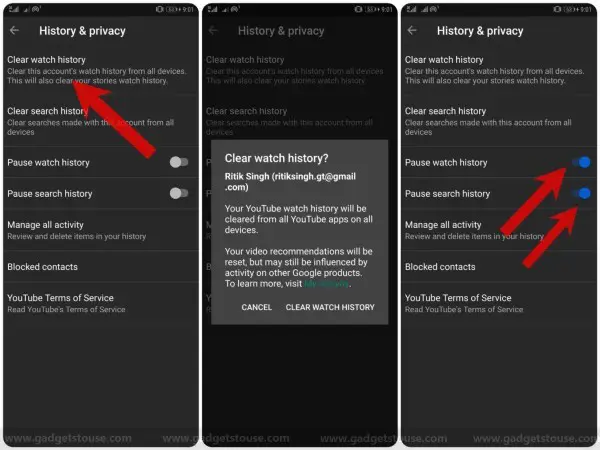
5] इसके अलावा, क्लियर सर्च हिस्ट्री बटन पर क्लिक करें और YouTube पर अब तक आपके द्वारा खोजी गई चीजों की सूची को हटाने के लिए इसकी पुष्टि करें।
भविष्य में YouTube को आपकी घड़ी और खोज इतिहास को ट्रैक करने से रोकने के लिए, आप टॉगल पर क्लिक करके पॉज़ वॉच इतिहास और पॉज़ खोज इतिहास विकल्पों को सक्षम कर सकते हैं।
डेस्कटॉप पर YouTube watch history हटाएं
1] किसी भी ब्राउजर पर https://www.youtube.com/ पर जाएं। यदि आप अभी तक लॉग इन नहीं हुए हैं, तो स्क्रीन के ऊपरी-दाएं कोने में स्थित साइन इन बटन पर क्लिक करें और अपना Google खाता चुनें।
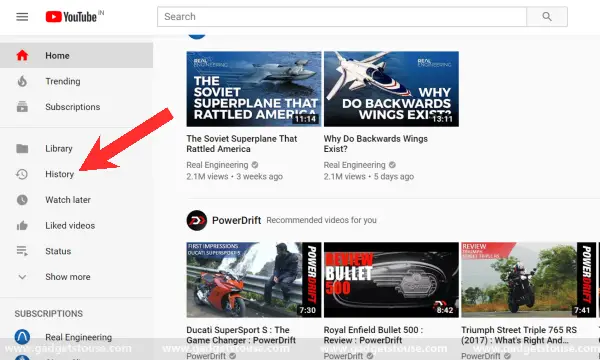
2] लॉग इन करने के बाद, YouTube मुख पृष्ठ पर साइडबार में लाइब्रेरी के अंतर्गत इतिहास विकल्प पर टैप करें।
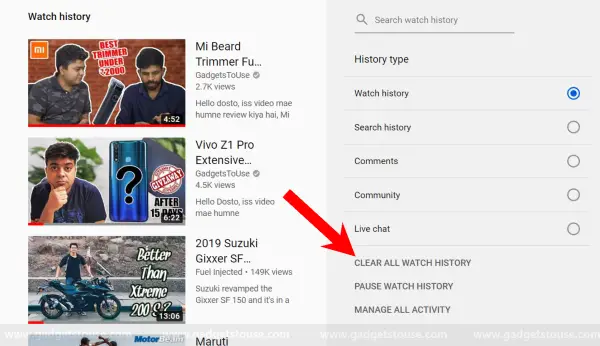
3] पेज के दाईं ओर क्लियर वॉच हिस्ट्री का विकल्प देखें और उस पर क्लिक करें। इससे आपकी पूरी घड़ी का इतिहास साफ हो जाएगा।
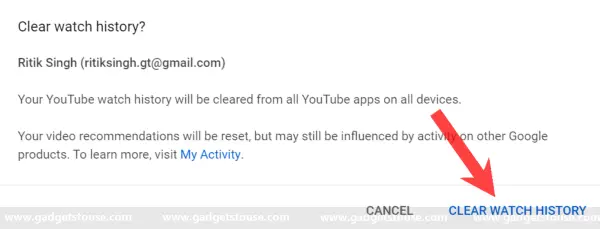
आप केवल अपने माउस को उनके ऊपर क्रॉस बटन दबाकर इतिहास से वीडियो को वैकल्पिक रूप से हटा सकते हैं। इसके अलावा, आप YouTube पर अपनी गतिविधि को ट्रैक करने से रोकने के लिए Pause watch history पर क्लिक कर सकते हैं।
उपरोक्त चरणों का पालन करने के बाद, आपके सभी देखे गए वीडियो, खोज किए गए ग्रंथों, साथ ही सिफारिशों को समय के लिए मंजूरी दे दी जाएगी। इसके अलावा, यदि आपने घड़ी का इतिहास रोक दिया है, तो YouTube अब उन चीजों को रिकॉर्ड नहीं करेगा, जिन्हें आपने प्लेटफ़ॉर्म पर खोजा या देखा है।
तो यह सब था कि आप अपने YouTube watch history को स्मार्टफोन के साथ-साथ डेस्कटॉप पर कैसे हटा सकते हैं। वैसे आप क्या पसंद करते हैं? नीचे टिप्पणी करके हमें बताएं। इसके अलावा, किसी भी संदेह या प्रश्न के मामले में हम तक पहुँचने के लिए स्वतंत्र महसूस करें।